Приложения и большая часть данных защищены и могут быть легко перенесены на новый телефон с помощью функции резервного копирования Android.
Содержание
Резервное копирование приложений и данных Как восстановить данные из резервной копии

Источник: techadvisor
Если вы думаете о покупке нового телефона Android или вам по какой-либо причине необходимо восстановить заводские настройки текущего телефона, вы должны знать, что ваши приложения и данные надежно заархивированы и могут быть переданы без проблем. К счастью, этого довольно легко добиться, используя учетную запись Google и функцию резервного копирования Android.
Вот что вам нужно сделать, чтобы ваши данные были перенесены на другое устройство.
Резервное копирование приложений и данных
Самый простой способ резервного копирования приложений и их данных – использовать функцию, содержащуюся в самом Android . Google утверждает, что следующие элементы архивируются с использованием учетной записи Google и диска :
- Аккаунты Google
- отношения
- События и настройки Календаря Google
- Wi-Fi сети с паролями
- Обои
- Настройки Gmail
- приложений
- Настройки дисплея (яркость, шрифт)
- Настройки языка и ввода
- Дата и время
- Настройки и данные приложения сторонних разработчиков (в зависимости от приложения)
Чтобы начать процесс , перейдите в Настройки> Система> Дополнительно> Резервное копирование
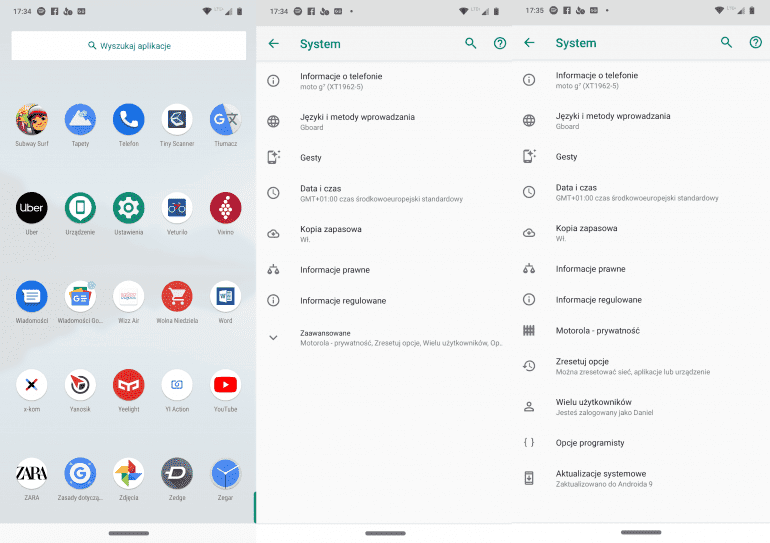
На вкладке « Данные приложения » вы можете проверить, какие приложения выполняют резервное копирование данных .
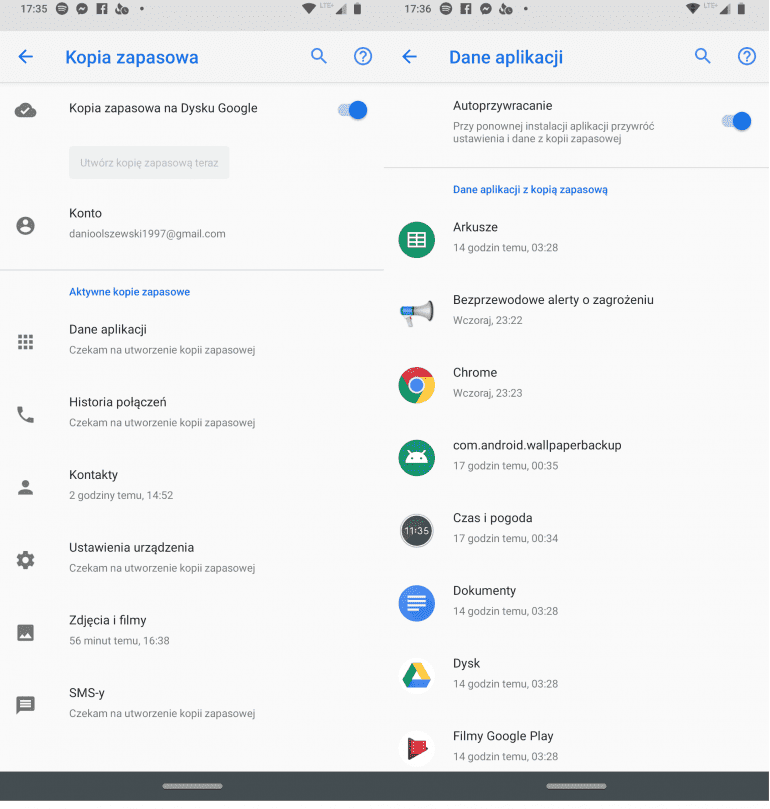
Примечание: банковские приложения не архивируются. Настройки Google Pay переносятся, но вы должны ввести код CVC своей карты на новом устройстве.
Мы проверили механизм резервного копирования Google между двумя устройствами – Samsung Galaxy S8 и Moto G7 . Оба устройства оснащены версией Android 9.0 и накладками различных производителей. Все данные были легко перенесены из Samsung в Motorola. Необходимо было снова войти в социальные сети – Facebook, Messenger, Instagram, Twitter, а также Shazam и Spotify (для этого приложения списки воспроизведения с предыдущего устройства не загружались автоматически). Банковские данные и отпечатки пальцев не были переданы по соображениям безопасности.
Процесс резервного копирования занимает от нескольких до нескольких десятков минут, в зависимости от того, сколько у вас данных. По завершении в разделе « Активные резервные копии » вы увидите список того, что и когда было включено в резервную копию.
Не забудьте использовать Google Фото для резервного копирования фотографий и видео . Этот сервис предлагает неограниченное хранилище для видео и фото файлов.
Как восстановить данные из резервной копии
Эта часть процесса в значительной степени автоматическая , потому что при настройке нового устройства с учетной записью Google вам будет предложено выбрать резервную копию для восстановления.
Если в приложениях отсутствуют данные, попробуйте перейти в « Настройки»> «Система»> «Дополнительно»> «Резервное копирование», а затем нажмите «Данные приложения» в разделе « Активные резервные копии ».


































